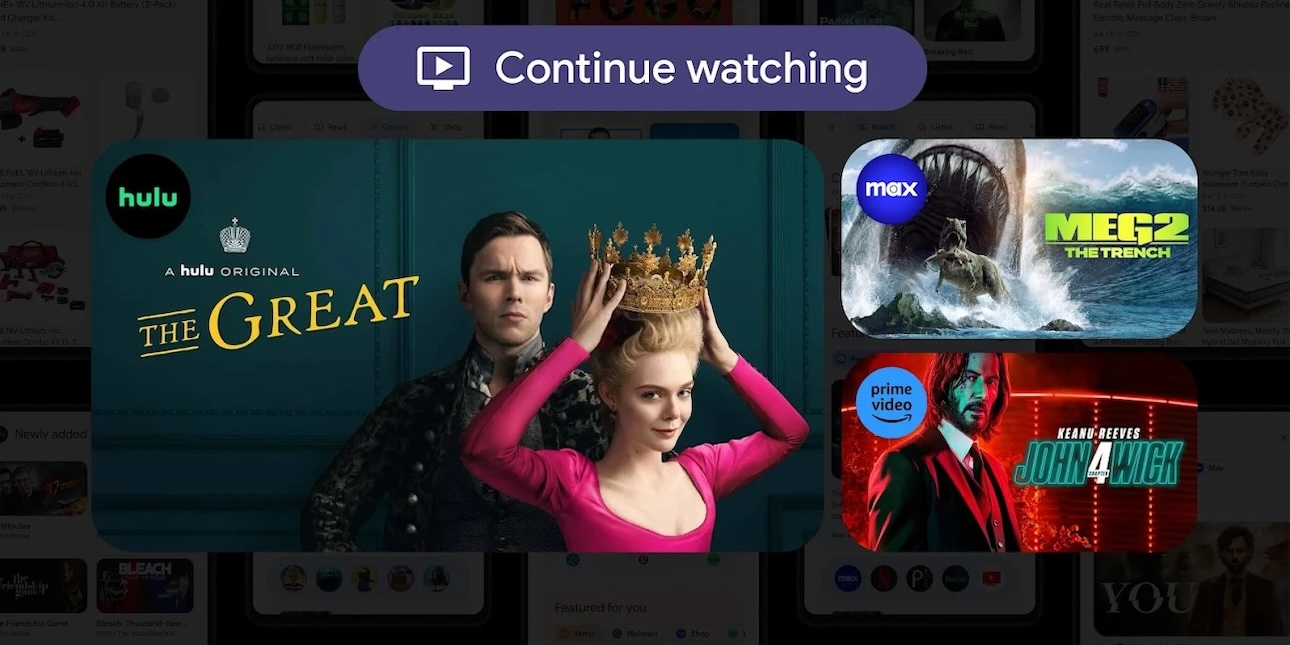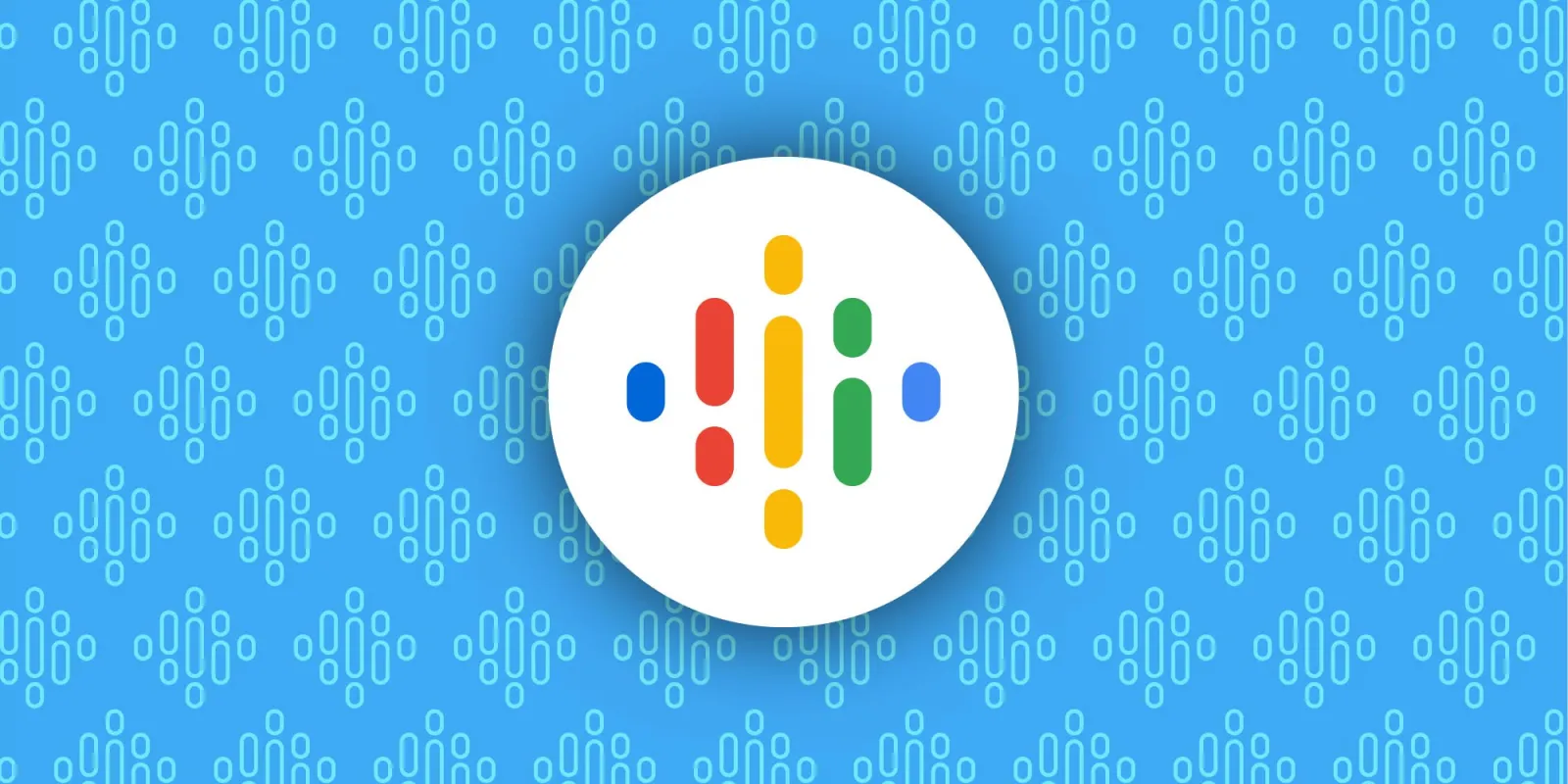Nest Hub de Google, oficialmente conocido como Página principalEs uno de los muchos dispositivos concentradores inteligentes que puede usar para controlar varios accesorios en su hogar. Con la tecnología del Asistente de Google, Nest Hub puede encender y apagar dispositivos, responder preguntas, informarle sobre noticias y clima, y más. Entre las muchas cosas que puede hacer, también puede transmitir YouTube directamente en su pantalla de visualización y puede interactuar con él a través de la voz o el tacto.
El acceso a YouTube está disponible en El Nest Hub es un gran activoNo es difícil implementarlo y empezar a usarlo. Si bien no es necesario que tenga una cuenta de YouTube Premium, Premium le brindará más funciones que (al menos algunas de ellas) son aplicables cuando mira en el Nest Hub. Las principales funciones que puede esperar utilizar son la reproducción sin anuncios y YouTube Music.
Cómo reproducir videos de YouTube en Google Nest Hub
Dado que existen excelentes casos de uso para que los Nest Hubs los coloquen en cualquier lugar de su hogar, hay dos formas de usar YouTube a través de una pantalla inteligente. En primer lugar, mientras cocinas en la cocina. Tratar de recordar una receta puede ser complicado y ver un tutorial en video puede ser un éxito, por lo que es fácil decir «Ok Google, ejecuta Cómo cocinar pollo a la naranja en Youtube.»
Otro ejemplo útil es tener el Nest Hub en una mesita de noche o en una mesita de noche. Puede hacer que YouTube reproduzca videos más lentos basados en historias para que los niños se duerman o para que todos estén listos para la hora de dormir. Aquí se explica cómo configurarlo.
Paso 1: Para ver YouTube en Nest Hub, di «Ok Google».
Paso 2: Di «Abrir YouTube» o «Reproducir [Video title] en Youtube.»
Paso 3: Estos comandos mostrarán el video seleccionado e iniciarán la reproducción, o abrirán la aplicación general de YouTube para su visualización.
El cuarto paso: Utilice los controles táctiles para elegir el video que desea reproducir.
Puede usar comandos de voz o los controles táctiles en la pantalla de Nest Hub para reproducir, pausar y saltar entre videos.
Cómo enviar YouTube a Google Home
Aunque Google Assistant y Nest Hub son algunos de los La mayoría de los dispositivos inteligentes Lo tenemos en nuestros hogares, el uso de controles de voz puede no ser tan intuitivo como nos gustaría. Otra forma de comenzar a ver YouTube en Nest Hub es enviar contenido desde otro dispositivo. La presentación asegura que está reproduciendo el video correcto sin tener que repetir constantemente lo que desea ver para el asistente.
Los Nest Hub tienen componentes integrados Tecnología ChromecastPuede usar la aplicación YouTube en su teléfono / tableta o el sitio web en su PC para enviar cualquier video que vea al Nest Hub. Cuando envía un video al Nest Hub, tiene la opción de controlar la reproducción de audio y medios desde el dispositivo original o mediante el uso de comandos de voz y controles táctiles en el propio Hub.
Paso 1: Asegúrese de que su Nest Hub y su teléfono inteligente o tableta estén conectados a la misma red Wi-Fi.
Paso 2: Abre la aplicación de YouTube.
Paso 3: Haga clic en Compartir radio en la parte superior de la aplicación y seleccione Nest Hub para abrir YouTube en la pantalla inteligente. También puede seleccionar un video primero, luego presionar el botón Compartir radio para reproducir instantáneamente el video en su Nest Hub.
Cómo configurar los controles parentales al transmitir YouTube en Google Nest Hub
También hay configuraciones de contenido en Nest Hub cuando los niños ven YouTube. Las cuentas de los niños son administradas por Vínculo familiar de Google Si tiene habilitada la coincidencia de audio, solo podrá reproducir contenido de YouTube Kids.
Paso 1: Para cambiar los controles parentales de YouTube en Nest Hub, primero abra la aplicación Google Home en su teléfono inteligente.
Paso 2: Elija la pantalla de su Nest Hub en el menú principal.
Paso 3: Haga clic en signo de engranaje Menú de configuración en la parte superior de la aplicación.
El cuarto paso: seleccione Archivo Notificaciones y bienestar digital Categoría.
Quinto paso: Escoger Configuración de YouTube.
Sexto paso: Aquí, puede habilitar o deshabilitar Modo restringido de YoutubeY Filtro de contenido de YouTube TV, o ambos.
Cómo transmitir YouTube TV en Nest Hub
También puede transmitir YouTube TV en Nest Hub a través de un proceso de configuración y control similar. recordar, YouTube TV Es una suscripción paga separada.
Paso 1: Para ver YouTube en Nest Hub, di «Ok Google».
Paso 2: Di «Reproducir TV», «Ir a YouTube TV» o «Mirar YouTube TV».
Paso 3: Estos comandos abrirán la aplicación YouTube TV y reproducirán automáticamente el último canal reproducido.
El cuarto paso: Luego puede usar comandos de voz, interactuar más con la aplicación o tocar la pantalla.
El acceso a YouTube está disponible en El Nest Hub es un gran activoNo es difícil implementarlo y empezar a usarlo. Si bien no es necesario que tenga una cuenta de YouTube Premium, Premium le brindará más funciones que (al menos algunas de ellas) son aplicables cuando mira en el Nest Hub.
Recomendaciones de los editores

«Organizador. Escritor. Nerd malvado del café. Evangelista general de la comida. Fanático de la cerveza de toda la vida.